使用身份验证器应用程序进行双因素身份验证 (2FA)比短信更安全,但如果您更换手机怎么办?如果您使用Microsoft Authenticator,以下是如何移动您的 2FA 帐户。
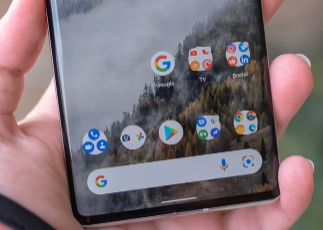
之前,我们考虑过将 Google Authenticator 中的 2FA 帐户迁移到新手机上。我们发现无法导出所有帐户,然后将其导入到新手机上。您必须在新手机上手动重新创建 2FA 帐户。
幸运的是,Microsoft Authenticator 提供了备份和恢复选项。请注意,2FA 的设计目的是让您很难访问帐户,除非您有 2FA 代码。大多数帐户都提供备份代码,如果您的手机丢失或损坏,您可以使用该代码。
在尝试更改身份验证器设备之前,请确保您拥有每个帐户的备份代码的副本。如果您在尝试恢复帐户时遇到任何问题,就可以使用这些工具。
打开旧手机上的备份选项
如果您需要在新手机上恢复帐户,则必须在旧手机上打开备份选项。为此,请打开 Microsoft Authenticator。点击右上角的三个垂直点,然后点击“设置”。
点击三个点,然后点击“设置”。
在“备份”部分中,在 Android 手机上打开“云备份”,在 iPhone 上打开“iCloud 备份”。
开启 Microsoft Authenticator 的“云备份”选项。
然后,您的帐户将备份到您首次设置 Microsoft Authenticator 时使用的 Microsoft 帐户。iPhone 还要求您拥有 iCloud 帐户。
如果您关心实际备份的内容,这非常简单。您的帐户和用户名、验证码以及各种元数据(例如创建备份的时间)都将包括在内。
Authenticator 使用 AES-256 创建加密的 JSON Web 加密 blob (JWE) 文件。然后,它使用 SHA-512 对数据进行哈希处理,并将其添加到 JWE,然后将整个文件和密钥 ID 存储到您的帐户中。如果您想更深入地了解,可以查看备份和存储过程的详细说明。

